Как восстановить Deleted App Icons на Android
Мы хотели бы сохранить ярлыки различных приложений, которые мы часто используем на самом home screen. Это делает его легче, чтобы разблокировать устройство, а затем краны на иконку приложения. Там нет необходимости открывать app drawer, прокручивать мимо нескольких приложений, а затем, наконец, приземлиться на необходимом приложении. Android позволяет настроить home screen and add и удалить любые приложения иконки, которые вы хотели. Это делает его очень удобно носить с собой наш день day activity, не тратя слишком много времени поиска для приложения
Тем не менее, иногда мы случайно удалить эти значки приложений из home screen, или приложение получает отключен, в результате чего его значок исчезнет. К счастью, home screen иконки nothing but shortcuts, и вы можете легко получить их обратно. В этой статье мы обсудим различные сценарии, которые могут вызвать значки приложений, чтобы исчезнуть, и как получить его обратно
Восстановление Deleted App Icons из Android Home Screen
Как уже упоминалось ранее, значки на home screen не что иное, как ярлыки к основному приложению. Даже если вы случайно удалили какой-либо значок, то вы можете быстро получить его обратно. Есть много способов сделать это. В этом разделе мы будем обсуждать все эти методы
В настоящее время в некоторых Android устройств, там нет понятия отдельного home screen and app drawer. Все приложения присутствуют на самой home screen. В этом случае процесс восстановления удаленных иконок немного отличается. Мы обсудим это позже в этой статье
Метод 1: Создание New Shortcut из App Drawer
Самый простой способ восстановить удаленный app icon на Android phone, чтобы открыть app drawer, найти приложение, и создать новый ярлык. Как уже упоминалось ранее, оригинальное приложение не было удалено, и его можно найти в app drawer. Вам нужно создать новый ярлык и добавить его в home screen. Следуйте инструкциям, приведенным ниже, чтобы увидеть, как
1. Первое, что вам нужно сделать, это открыть ваш app drawer. Он расположен в центре вашего bottom dock, и это открывает список всех приложений, установленных на вашем устройстве
2. Теперь посмотрим на приложение, значок которого был удален. Программы обычно сортируются в алфавитном порядке
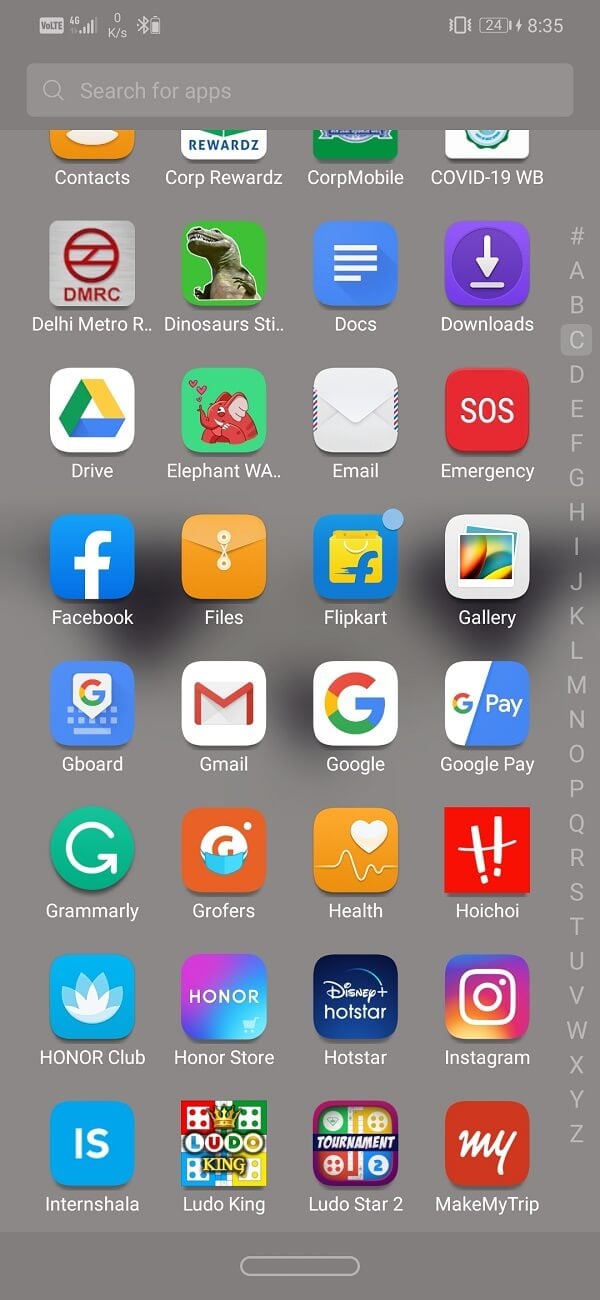
3. Некоторые Android OEMs and custom launchers даже позволяют ввести название приложения в search bar and look для него. Сделайте так, если эта опция доступна
4. После того, как вы нашли приложение, нажмите и удерживайте его значок на некоторое время, и он откроет home screen
5. Теперь вы можете перетащить иконку в любом месте на home screen, и новый ярлык получит создан
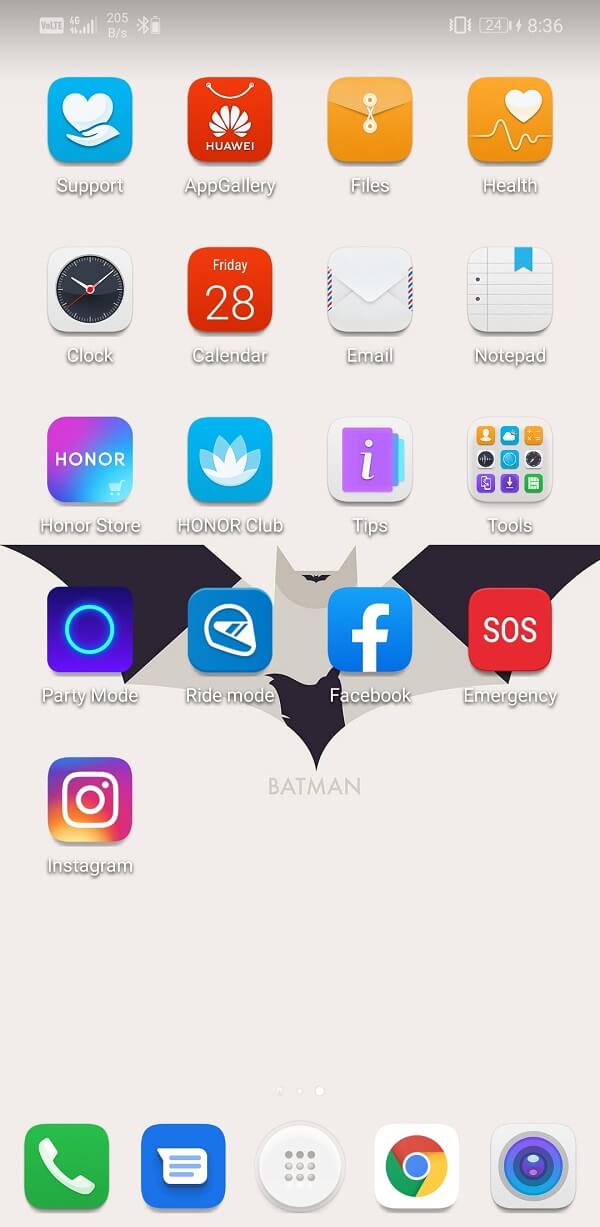
6. Вот это; у вас все настроено. Вы успешно восстановили удаленный значок на home screen
Способ 2: Создайте новый Shortcut используя Home Screen menu
Для некоторых Android устройств, нет необходимости открывать приложение ящик даже добавить новый ярлык. Вы можете использовать всплывающее меню на home screen, чтобы добавить новый ярлык или восстановить тот, который был случайно удален. Следуйте инструкциям, приведенным ниже, чтобы увидеть, как
- Это, вероятно, самый простой способ восстановить удаленный значок. Tap и удерживайте место на пространстве на home screen, а на экране появится меню.
- Он имеет различные варианты настройки для home screen и возможность добавления новых виджетов и приложений. Нажмите на это.
- После этого выберите Apps option.
- Теперь вы будете представлены список всех приложений, установленных на вашем устройстве.
- Выберите приложение, значок которого был удален, а его shortcut icon будет добавлен на home screen.
- Затем вы можете перетащить значок, куда бы вы ни захотите на home screen
Способ 3: переключиться на Different Launcher
Причина определенных иконок исчезала или не показывала, может быть, нынешняя установка. Иногда установка, которую вы используете, не поддерживает ярлыки иконки для отдельных приложений. Если есть какой-либо конфликт, то задержка автоматически удалит или удалит значок. Самое простое решение этой проблемы состоит в том, чтобы установить новый задержку. Следуйте инструкциям, приведенным ниже, чтобы увидеть, как
1. Откройте Google Play Store на вашем устройстве
2. Здесь, поиск приложений для установки
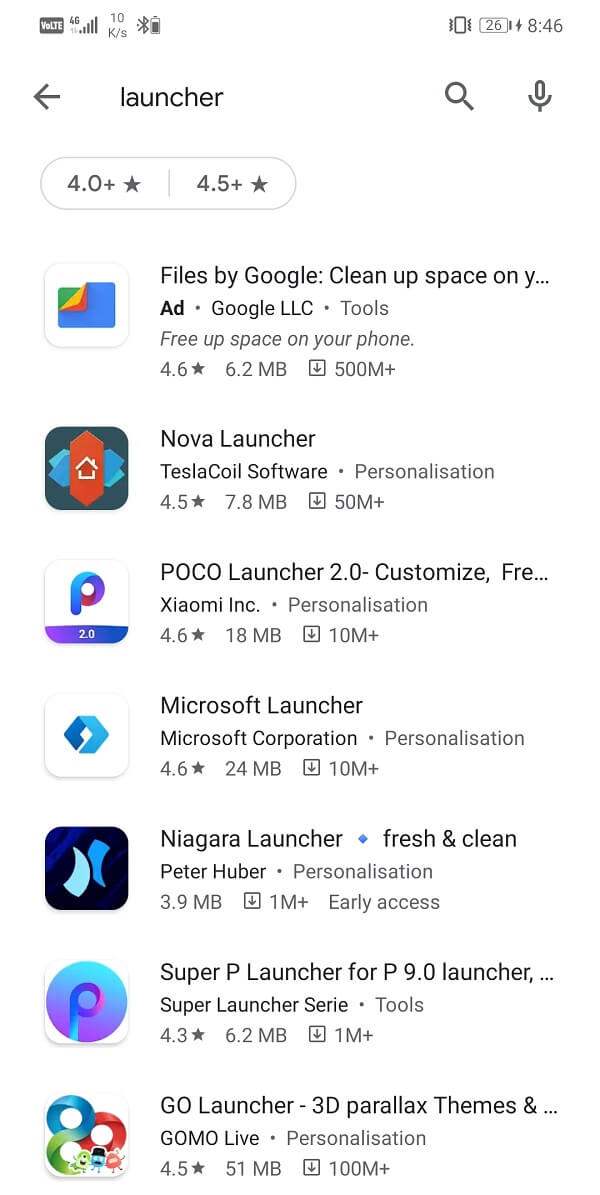
3. Browse С помощью списка различных параметров приложения Launcher вы найдете на Play Store и выберите тот, который вам нравится
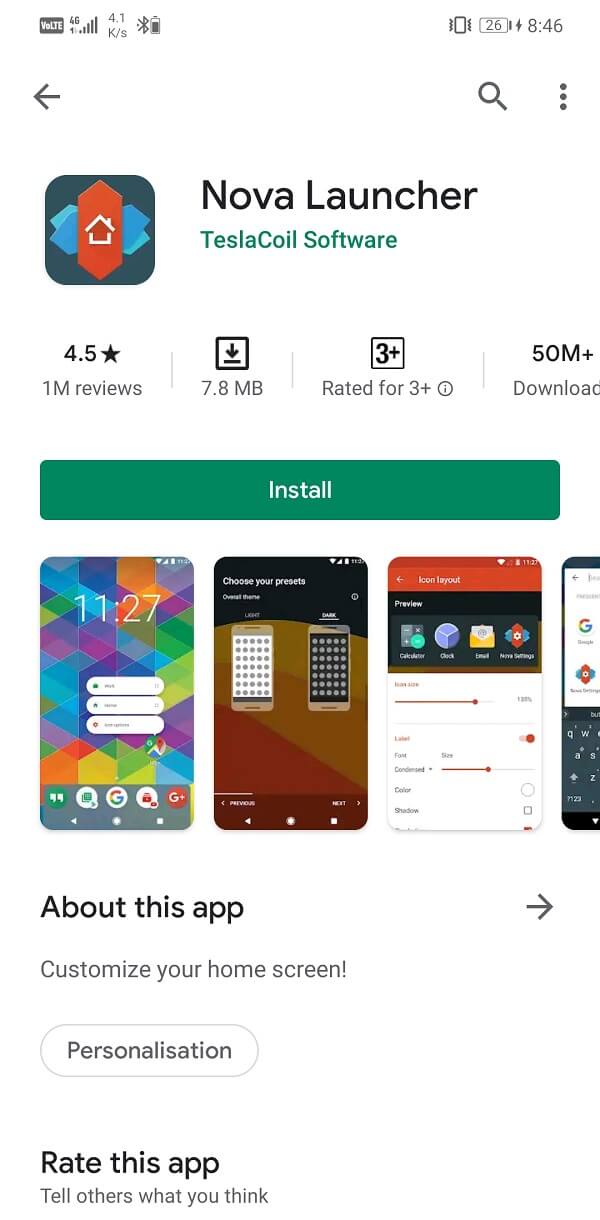
4. Установите приложение на ваше устройство и установите его как default launcher
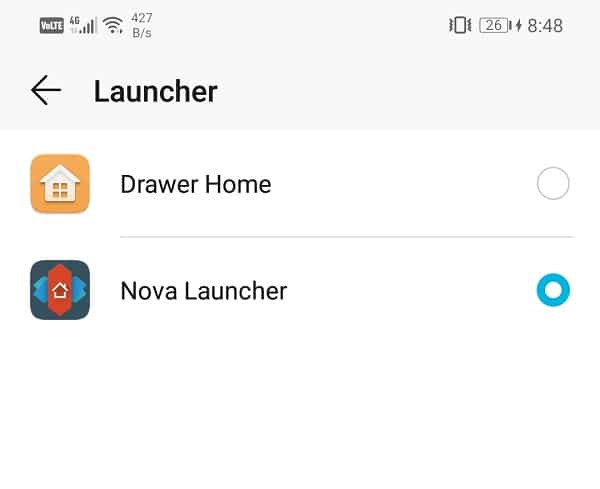
5. Затем вы можете настроить свой home screen, как вам нравится, и добавьте любые ярлыки на home screen
6. Лучшее, что у вас всегда есть возможность переключиться на другой браузер, если вам не нравится этот. Кроме того, есть еще возможность вернуться к своему стоку OEM's Launcher, если вещи DON't work
Также читать: как исправить Auto-Rotate не работает на Android
Метод 4: Переустановка Custom Icons pack
Многие пользователи Android любят заменить значки по умолчанию с прохладными и фанкными иконами. Для этого нужно использовать icon pack, который содержит иконки Uber-Cool с определенной темой. Это заставляет ваш интерфейс выглядеть эстетическими и красивыми. Однако иногда обновление Android может вызвать удаление этих icon pack, чтобы удалить или отключить. В результате настраиваемые значки, добавленные в home screen, были удалены. Вам нужно повторно установить пользовательские иконы, и это восстановит значки. Следуйте инструкциям, приведенным ниже, чтобы увидеть, как
- Во-первых, restart and device и посмотрите, что решает проблему. Если пользовательские значки восстанавливаются, то нет необходимости действовать с следующими шагами.
- Если нет, то откройте app drawer и посмотрите, указан ли пакет настраиваемых значков среди установленных приложений.
- Скорее всего, вы не найдете там приложение. Однако, если вы сделаете, удалите приложение.
- Теперь идите, чтобы играть в Store и загрузите приложение снова.
- После этого откройте пусковую установку и установите настраиваемые настольные иконки в качестве темы для всех ваших значков.
- Теперь вы можете добавить ярлыки иконки для всех приложений, которые были удалены ранее
Как восстановить значки для Deleted или приложений для инвалидов
Указанные выше способы эффективны только тогда, когда основное приложение не было подделано. Эти методы позволяют вернуть shortcut icon на своем home screen. Однако он не сможет восстановить значки, если основное приложение было отключено или удалено. Если вы не можете найти приложение в app drawer, то шансы состоят в том, что приложение было навсегда удалено с вашего устройства. Однако все еще есть несколько способов вернуть иконы удалили. Мы подробно обсудим эти методы в этом разделе
Обратите внимание, что эти методы также будут актуальны для устройств, которые не имеют отдельного app drawer, и все приложения непосредственно помещаются на home screen. Если значок удаляется, это означает, что сам приложение было удалено или отключено
1. Повторно включить Disabled Apps
Первая возможная причина не нахождения значка приложения заключается в том, что приложение было отключено. Вам нужно включить их, и это восстановит их значки. Следуйте инструкциям, приведенным ниже, чтобы увидеть, как
1. Во-первых, открывайте настройки на вашем устройстве
2. Теперь перейдите к Apps option

3. Здесь, ищите приложение, значок которого был удален
4. Если вы не можете найти приложение, он может быть, потому что приложения для инвалидов не отображаются. Нажмите на раскрывающееся меню на верхней части левой стороны screen and select Disabled
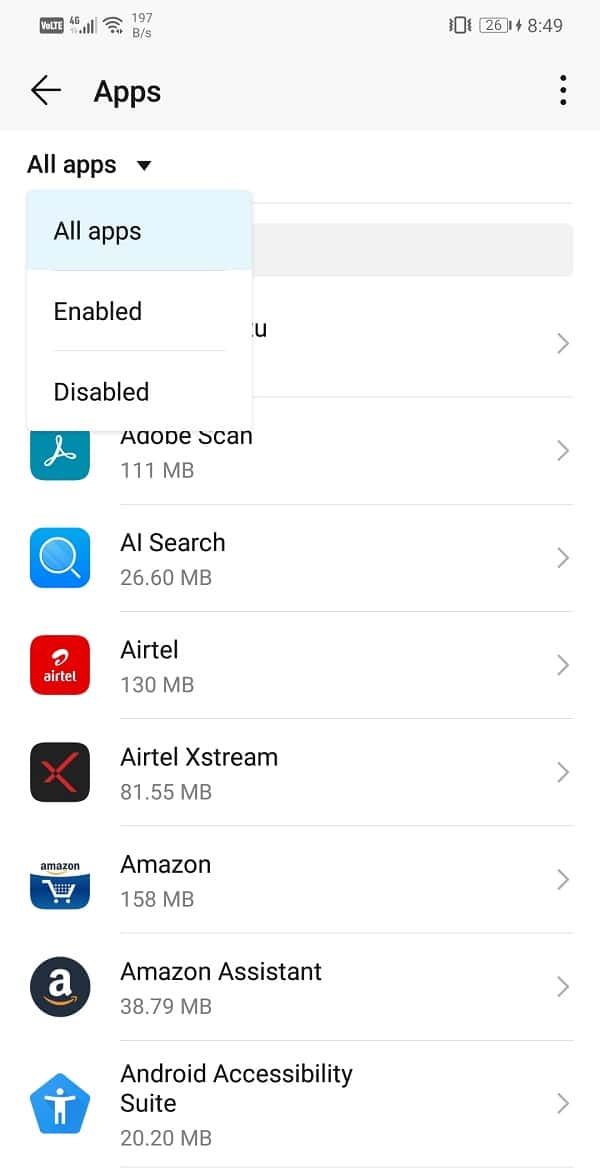
5. Теперь нажмите на приложение, чтобы открыть его Settings
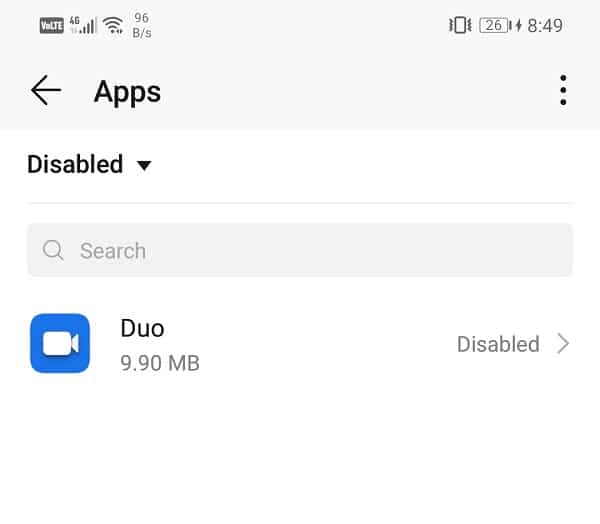
6. После этого нажмите на Enable button, а значок приложения будет восстановлен
2. Переустановите Deleted Apps
Если вы не нашли приложение в разделах Disabled app, то возможно, что вы случайно удалили приложение. Обновление Android system также может вызвать автоматическое удаление определенных приложений. Тем не менее, нет необходимости беспокоиться, так как вы можете быстро вернуть любое удаленное приложение. Apps также оставьте за своими файлами кэша, и, таким образом, это не будет проблемой, чтобы вернуть ваши данные. Все, что вам нужно сделать, это переустановить приложение из Play Store. Следуйте приведенным ниже шагам, чтобы увидеть, как восстановить удаленные значки приложений на ваш Android phone:
1. Откройте Google Play Store на вашем устройстве
2. Теперь нажмите на Hamburger icon (три горизонтальные линии) на верхней части левой стороны экрана

3. После этого выберите My apps and games option

4. Перейти к Library tab. Он содержит запись всех приложений, которые были недавно удалены с вашего устройства

5. Найдите приложение, которое вы хотите re-install and tap на кнопке установки рядом с ним
6. Вот и все. Вы успешно сможете восстановить удаленные значки приложений на вашем Android phone
Приложение и его значок теперь будут восстановлены. Лучшая часть состоит в том, что вы можете забрать именно там, где вы остановились, так как ваши данные в безопасности в форме cache and data files
3. Проверьте, был ли удален ли App Drawer icon или нет
app drawer icon - единственный способ получить доступ к всему другому приложению на нашем устройстве. Поэтому вполне нормально для паники, если app drawer icon удаляется. Однако, к счастью, к счастью, довольно легко вернуться или восстановить ящик приложений, даже если вы случайно удалите его. В зависимости от OEM точные шаги для этого могут быть немного отличаться, но, приведенные ниже шаги, могут быть использованы в качестве общего руководства
- Первое, что вам нужно сделать, идет на Lower Dock или главный bottom panel, где значок App drawer расположен вместе с другими незащими приложениями, такими как Dialer, Contacts, Messages и т. Д.
- Теперь вам нужно создать некоторое пространство на доке, и вы можете сделать это, перетащив любое приложение из дока и временно размещаю его на home screen.
- Пространство на Dock должно превратиться в Plus sign.
- Нажмите на нее, и вам будет представлен список вариантов относительно того, что вы хотели бы разместить в этом пространстве.
- Из списка выберите App Drawer icon, и он вернется на ваш Dock.
- Если Plus icon не отображается автоматически, вы можете попробовать длительное нажатие space and tap на опцию Default icon. Теперь выберите опцию App drawer, и он будет добавлен в Dock
Рекомендуемые:
- 3 способа настроить Voicemail на Android
- Как разблокировать Phone Number на Android
Мы надеемся, что вы найдете это information helpful, и вы смогли восстановить Deleted App Icons на ваш Android Phone.Люди привыкли видеть определенную икону в том же месте, особенно если приложение часто используется один.Следовательно, первая реакция, когда они не видят, что приложение, существует так из паники
Однако, к счастью, это относительно легко восстановить любой app or icon.Есть несколько способов сделать это, и независимо от того, что привело к исчезновению иконы, вы всегда можете вернуть его.Даже если приложение было удалено или удалить с устройства, файлы кэша продолжают существовать на вашем устройстве, и, таким образом, нет шансов потерять ваши данные.В большинстве случаев данные приложений синхронизируются с вашим Google Account, поэтому каждый раз, когда вы переустановите приложение, старые данные устанавливаются и повторно появятся
.Related posts
Как изменить App Icons на Android Phone
6 способов восстановить удаленные текстовые сообщения на Android
Исправить исчезновение значков Android с главного экрана
Как восстановить удаленные уведомления на Android
Исправить приложение для обмена сообщениями Android, которое не работает
Как улучшить точность GPS на Android
Как заблокировать и разблокировать сайт в Google Chrome
3 способа обновить Google Play Store [Принудительное обновление]
Как изменить тип шрифта на вашем телефоне Android
Как отразить экран вашего Android или iPhone на Chromecast
Как заблокировать надоедливую рекламу на YouTube одним щелчком мыши
Как добавить музыку в свой профиль Facebook
Как проверить, поддерживает ли ваш телефон 4G Volte?
Как исправить ошибку «Приложение не установлено» на Android
Как увеличить Wi-Fi signal на Android Phone
Как исправить сбой Instagram (2022)
Как откалибровать компас на телефоне Android?
Как активировать фильтр синего света на Android
Как очистить кеш на телефоне Android (и почему это важно)
Как Hack Android Games Without Root















